Do ukloniti pozadinu slike na svom Androidu imate nekoliko aplikacija koje možete izabrati. Ali, da biste isto učinili na svom računalu, također možete birati između više od nekoliko opcija na mreži. Dobra vijest je da su svi besplatni, uz mogućnost plaćanja za nekoliko dodataka.
Ako imate nekoliko opcija, ako jedna nema sve što vam je potrebno, uvijek možete isprobati sljedeću na popisu. Nadamo se da nećete morati predugo tražiti prije nego što pronađete pravu. Ali, ako vam je jedini cilj ukloniti pozadinu onda ćete je sigurno pronaći ovdje.
Besplatni online alati za uklanjanje pozadine
1. Removebg
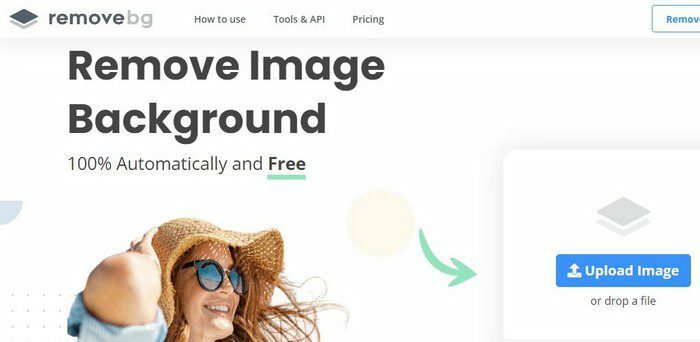
Removebg je na vrhu popisa jer je jednostavan za korištenje i daje izvrsne rezultate. Ne morate se prijaviti da biste ga koristili. Nema potrebe pružati svoje osobne podatke da biste koristili alat za koji niste sigurni da će vam se svidjeti. Vidjet ćete opciju za prijavu, ali to nije obavezno.
Kliknite na plavi gumb Upload Image i odaberite sliku. Proces je brz, a kada je gotov, imate mogućnost preuzimanja svoje slike ili možete koristiti besplatni uređivač. Uređivač vam omogućuje da vratite veći dio slike ili da je izbrišete. Također možete koristiti klizač za podešavanje veličine kista, što je korisno za ona problematična područja. Također možete dodati jednobojnu boju kao pozadinu ili dodati sliku ako želite. Uređivač ima različite opcije koje možete izabrati.
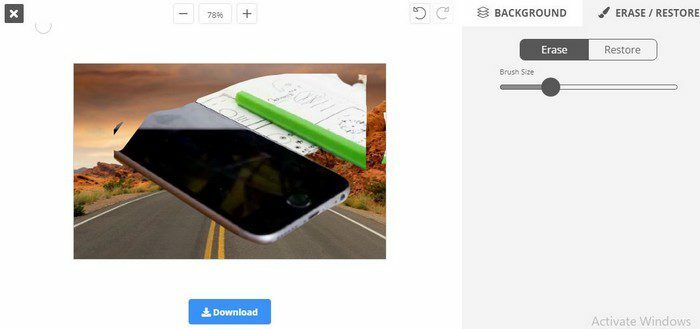
2. Fotoškare
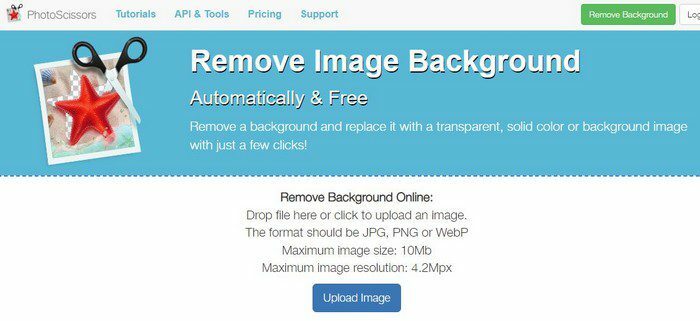
Uz Photoscissors, ne morate kreirati račun da biste uklonili pozadinu slike. Jednostavno prenesite sliku i koristite različite dostupne opcije uređivanja. Možete promijeniti veličinu slike, vratiti i izbrisati te dodati boju pozadine ili sliku. Možete podesiti neprozirnost, BlurRadiud i boju na kartici zvjezdica. Na kartici Prednji plan možete raditi stvari kao što je pomak granice i podešavanje perja. Stranica će čak i spremiti slike koje ste prenijeli samo u slučaju da ih trebate ponovno upotrijebiti.
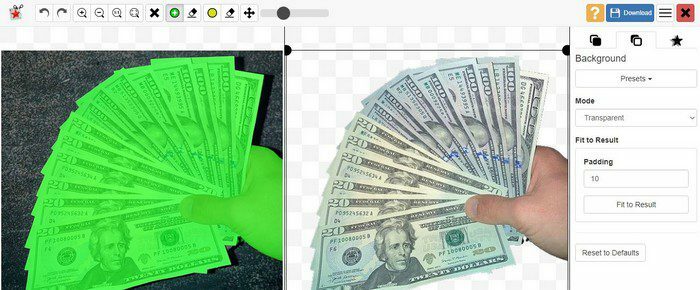
3. Clipping Magic
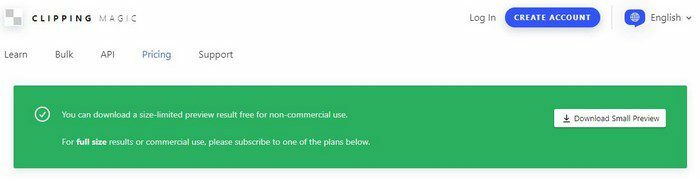
Baš kao i prethodne opcije, sa Clipping Magic, nema obveze kreiranja računa da biste ga koristili. Da biste koristili sve značajke koje stranica nudi, možete kupiti planove; kliknite na karticu Cijene da biste vidjeli koje planove imaju u ponudi. Da biste uklonili pozadinu, kliknite plavu sliku Upload za početak ili povucite sliku u okvir sa strane.
Pri vrhu i dnu vidjet ćete sve alate za uređivanje koje možete koristiti. Kada budete spremni za preuzimanje, pisat će da možete preuzeti samo pregled slike ograničene veličine. Ako ikada poželite promijeniti jezik, to možete učiniti u gornjem desnom kutu.
4. Adobe besplatni alat za uklanjanje pozadine
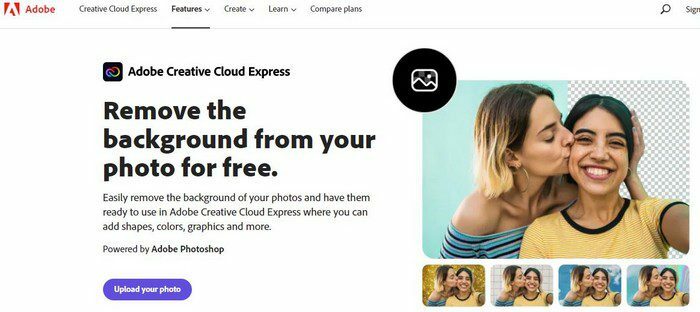
Uz Adobe alat za uklanjanje pozadine, stvari funkcioniraju malo drugačije. Omogućit će vam da prenesete svoju sliku, a čak će i ukloniti pozadinu, ali ako je želite prilagoditi, morat ćete stvoriti račun. Ako sve što trebate učiniti je ukloniti pozadinu, bit ćete u redu s ovom opcijom.
5. Uklanjanje AI
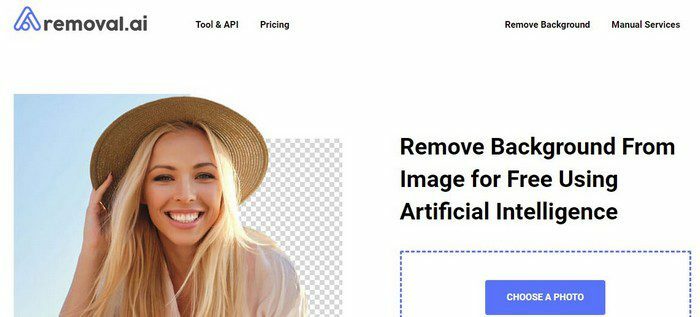
Uklanjanje AI omogućit će vam korištenje njegovog uređivača bez potrebe za registracijom. Možete povući ili prenijeti sliku da bi se pozadina uklonila. Kada ste u uređivaču, možete prilagoditi veličinu slike za Facebook (Meta) naslovnicu, Facebook zidnu objavu, Pinterest Tall Post, Instagram post ili Shopify proizvod. Također možete dodati tekst i boju pozadine, između ostalog.
6. Slazzer
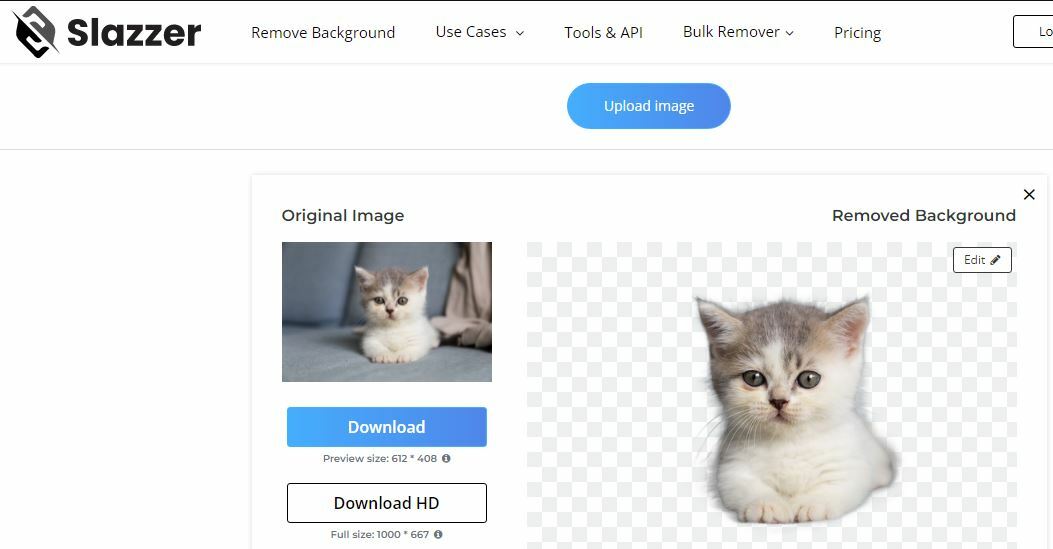
Slazzer je još jedan jednostavan za korištenje alat za uklanjanje pozadine. Za korištenje nije potrebno kreirati račun. Jednostavno prenesite sliku. Tu je i klizač za vraćanje i brisanje tako da možete izbrisati te pogreške. Svojoj slici možete dati i zamućenu pozadinu ako je to ono što želite. Imate dosta sjajnih opcija za biranje.
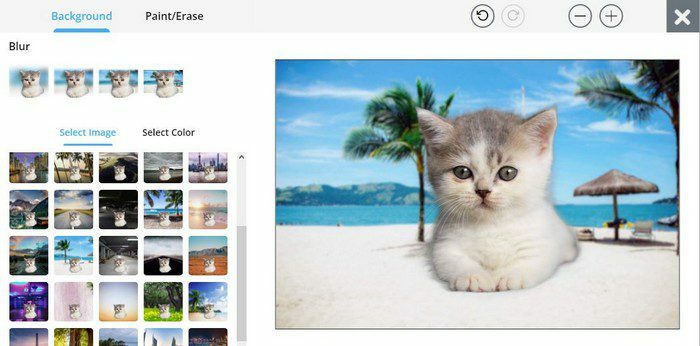
Zaključak
Znati kako ukloniti pozadinu slike može biti zabavno. Naučivši kako to učiniti, možete stvoriti mnogo zabavnih slika koje ćete podijeliti sa svojim prijateljima. Što mislite koju ćete opciju prvo isprobati? Podijelite svoje mišljenje u komentarima ispod, i ne zaboravite podijeliti članak s drugima na društvenim mrežama.